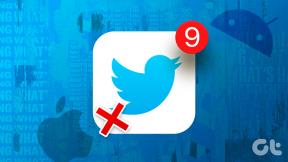Parandus Arvuti lülitub välja, kui USB-seade on ühendatud
Miscellanea / / November 28, 2021
Arvuti lülitub välja, kui USB-seade on ühendatud: Kui arvuti lülitub juhuslikult välja, kui USB-seade on ühendatud, siis olete õiges kohas, kuna täna arutame selle probleemi lahendamise üle. Mõnel juhul lülitub arvuti välja või taaskäivitub alati, kui kasutaja ühendab USB-seadme, nii et see sõltub kasutaja süsteemi konfiguratsioonist. Nüüd pole selle teabe kohta teavet ja siit on raske järeldada põhjuseid, seega tegeleme selle probleemiga seotud erinevate probleemide tõrkeotsinguga.

Kuigi saadaval pole palju teavet, on teada üsna palju põhjuseid, näiteks kui USB-seade vajab rohkem energiat PSU saab seda seadet varustada, siis saavad süsteemi ressursid otsa ja see lukustab või lülitab teie arvuti välja, et vältida süsteemi kahju. Teine probleem on see, kui USB-seadmes on riistvaraga seotud probleem või kui sellel on lühis, lülitub süsteem kindlasti välja. Mõnikord on probleem seotud ainult USB-pordiga, seega kontrollige kindlasti mõnda teist USB-seadet, et kontrollida, kas probleem on sellega seotud või mitte.
Nüüd, kui olete probleemidest ja erinevatest põhjustest teada saanud, on aeg vaadata, kuidas probleem lahendada. Nii et ilma aega raiskamata vaatame, kuidas allpool loetletud tõrkeotsingu juhendi abil lahendada arvuti väljalülitamine, kui USB-seade on ühendatud.
Sisu
- Parandus Arvuti lülitub välja, kui USB-seade on ühendatud
- 1. meetod: installige USB-draiverid uuesti
- 2. meetod: käivitage USB-tõrkeotsing
- 3. meetod: käivitage süsteemitaaste
- 4. meetod: kontrollige ühendatud seadmeid
- 5. meetod: keelake USB-pordid
- 6. meetod: muutke toiteplokk (PSU)
Parandus Arvuti lülitub välja, kui USB-seade on ühendatud
Veenduge, et luua taastepunkt juhuks kui midagi valesti läheb.
1. meetod: installige USB-draiverid uuesti
1. Vajutage Windows Key + R ja seejärel tippige devmgmt.msc ja vajutage seadmehalduri avamiseks sisestusklahvi.

2.Laienda Universal Serial Bus kontrollerid seejärel paremklõpsake igal loetletud seadmel ja valige Desinstallige.

3. Nüüd klõpsake nuppu Vaata ja seejärel valige Näita peidetud seadmeid.

4. Laienda uuesti Universal Serial Bus kontrollerid ja siis desinstallida iga peidetud seade.
5. Samamoodi laiendage Salvestusmahud ja desinstallige kõik peidetud seadmed.
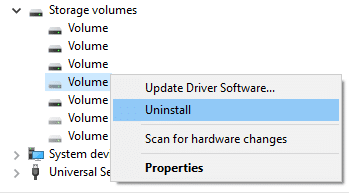
6. Taaskäivitage arvuti ja teie süsteem installib automaatselt USB-draiverid.
2. meetod: käivitage USB-tõrkeotsing
1. Avage oma veebibrauser ja sisestage järgmine URL (või klõpsake alloleval lingil):
https://support.microsoft.com/en-in/help/17614/automatically-diagnose-and-fix-windows-usb-problems
2.Kui leht on laaditud, kerige alla ja klõpsake Lae alla.
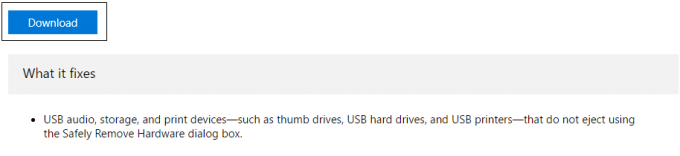
3. Kui fail on alla laaditud, topeltklõpsake faili avamiseks Windowsi USB-tõrkeotsija.
4. Klõpsake nuppu Järgmine ja laske Windowsi USB-tõrkeotsijal käitada.

5. Kui teil on ühendatud seadmeid, küsib USB-tõrkeotsing nende eemaldamiseks kinnitust.
6. Kontrollige arvutiga ühendatud USB-seadet ja klõpsake nuppu Edasi.
7. Kui probleem leitakse, klõpsake nuppu Rakendage see parandus.
8. Taaskäivitage arvuti ja vaadake, kas saate seda teha Arvuti lülitub välja, kui USB-seade on ühendatud.
3. meetod: käivitage süsteemitaaste
1. Vajutage Windowsi klahve + R ja tippigesysdm.cpl” ja seejärel vajutage sisestusklahvi.

2.Valige Süsteemi kaitse vahekaarti ja valige Süsteemi taastamine.

3. Klõpsake nuppu Edasi ja valige soovitud Süsteemi taastepunkt.

4. Süsteemi taastamise lõpuleviimiseks järgige ekraanil kuvatavaid juhiseid.
5. Pärast taaskäivitamist võite seda teha Parandus Arvuti lülitub välja, kui USB-seade on ühendatud.
4. meetod: kontrollige ühendatud seadmeid
Kui ühendatud USB-seadmed tarbivad liiga palju energiat, võib see põhjustada ka süsteemi krahhi. Et kontrollida, kas seade on vigane või mitte, ühendage seade kindlasti teise arvutiga. Kui seade ei tööta, on seade kindlasti vigane.
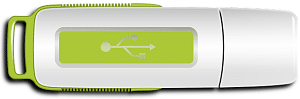
5. meetod: keelake USB-pordid
1. Vajutage Windows Key + R ja seejärel tippige devmgmt.msc ja vajuta Enter.

2. Laiendage Universal Serial Bus kontrollerid, seejärel paremklõpsake USB-draiverid ja valige Keela.

Märge: Võimalik, et draiver on umbes selline: Intel (R) 7 Series/C216 Chipset Family USB
Täiustatud hostikontroller – 1E2D.
3. Paremklõpsake sellel uuesti ja valige Luba.
3. Taaskäivitage arvuti, et muudatused salvestada ja kontrollida, kas saate seda teha Parandus Arvuti lülitub välja, kui USB-seade on ühendatud.
6. meetod: muutke toiteplokk (PSU)
Noh, kui miski ei aita, võite olla kindel, et probleem on teie toiteallikas. Probleemi lahendamiseks peate vahetama arvuti toiteplokki. Toiteploki vahetamiseks on soovitatav kaaluda õige tehniku abi.
Sulle soovitatud:
- Parandage Windows ei saanud kohalikus arvutis prindispuuleri teenust käivitada
- Parandage PAGE_FAULT_IN_NONPAGED_AREA viga
- Kuidas parandada viga KERNEL_DATA_INPAGE_ERROR
- Parandage tõrge CRITICAL_STRUCTURE_CORRUPTION
See on see, mis teil õnnestus Parandus Arvuti lülitub välja, kui USB-seade on ühendatud aga kui teil on selle postituse kohta veel küsimusi, küsige neid kommentaaride jaotises.